Elaboratore di testi, come si inserisce una tabella?
Ecco come inserire una tabella nel word processor:
- Nell'area di elaborazione testi, posizionare il cursore nel punto in cui si vuole inserire la tabella, quindi nella barra laterale selezionare l'opzione Tabella.
- Fare clic sul pulsante Inserisci. Con un clic prolungato o un clic secondario, una mini-tabella consente di definire il numero di colonne e righe.
- Una volta creata la tabella, è possibile inserire o eliminare righe o colonne utilizzando i pulsanti della barra laterale.
- Sempre nella barra laterale, gli oggetti della scheda Stile possono essere utilizzati per definire diverse proprietà: dimensione dei margini, allineamento, bordo, sfondo.
Attenzione: è importante fare clic nella cella desiderata e selezionare attentamente il valore dal menu a comparsa Bersaglio prima di modificare una proprietà, altrimenti il risultato non sarà quello atteso.
Bordi
Bordi esterni
Per modificare i bordi esterni della tabella, procedere come segue:
Nella barra laterale, opzione Tabella, scheda Stile, selezionare Tabella dal menu a comparsa Bersaglio.
Selezionare i bordi desiderati nella barra laterale:
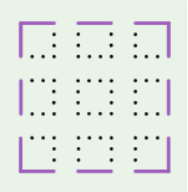 |
Nessun bordo selezionato |
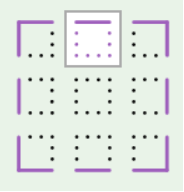 |
Bordo superiore selezionato |
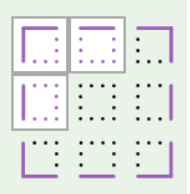 |
Bordi sinistro e superiore selezionati |
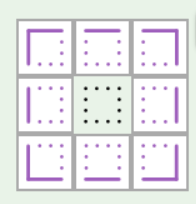 |
Tutti i bordi selezionati |
Selezionare il tipo di bordo (tipo di linea, spessore, colore). Se non si desidera un bordo, selezionare Nessuno.
Bordi interni
Per modificare i bordi interni della tabella (tra le celle), procedere come segue:
Selezionare le celle desiderate con il mouse.
Nella barra laterale, opzione Tabella, scheda Stile, selezionare il valore della cella dal menu a comparsa Bersaglio.
Selezionare i bordi desiderati dalla barra laterale (vedi sopra).
Selezionare il tipo di bordo (tipo di linea, spessore, colore). Se non si desidera un bordo, selezionare Nessuno.
Nota: se si applica un tipo di bordo all'intera tabella e un altro tipo di bordo a determinate celle, i bordi definiti a livello di cella avranno la precedenza.
Sfondo
Per applicare uno sfondo colorato alle celle :
Selezionare le celle con il mouse.
Nella barra laterale, opzione Tabella, scheda Stile, selezionare il valore desiderato (Tabella, Riga, Colonna o Cella) dal menu a comparsa Bersaglio.
Nella sezione Sfondo, fare clic sul quadrato per visualizzare la tavolozza dei colori. Selezionare il colore desiderato.
Nota: se si applica un colore all'intera tabella e un altro colore a determinate celle, i colori definiti a livello di cella avranno la precedenza.
 English
English Français
Français Deutsch
Deutsch